-
아이폰 와이파이 자동연결 막는방법!카테고리 없음 2020. 4. 8. 15:46
아이폰 와이파이 자동연결 막는방법!

안녕하세요 붐스토리의 붐이에요!
오늘은 앱등이 여러분의
고충일거라 생각되는 부분을
해결시켜 드리고자! 왔습니당!우선 어떤 고충을 해결시켜드릴건지
말씀 드리자면!
와이파이를 아무리 꺼놔도
어느순간 데이터가 느려져서
확인해 보면 이상한 와이파이가
잡혀있는 현상을 아마
모두들 경험 해 보셨을거라 생각합니다ㅠㅠ이 현상은 ios12 부터 발생한것으로
알고있는데 데이터 무제한을 쓰시는 분들은
와이파이가 필요 없으실 것이구
무제한이 아니더라도 속도가 빠른
LTE를 사용하시는게 대부분이죠!하지만 우리의 친철한 아이폰씨는
새로운 와이파이를 어디서 그렇게
잘 찾아 오는지ㅠㅠ 기특하긴 하지만
시키지 않은 짓은 안했음 좋겠어요ㅠㅠ그래서 아얘 와이파이를 찾지 못하도록
설정에서 와이파이를 비활성화 시키면
에어드롭같은 자주 사용하는 기능을 사용할때
또다시 켜야하는 불편함을 겪어야 하죠ㅠ이 골칫거리를 어떻게 해결하느냐!
우선!
'설정'에 들어가 주세용!

그리고 '개인 정보 보호' 에 들어가 주세용!

그다음 '위치 서비스' 를 들어가신 후!
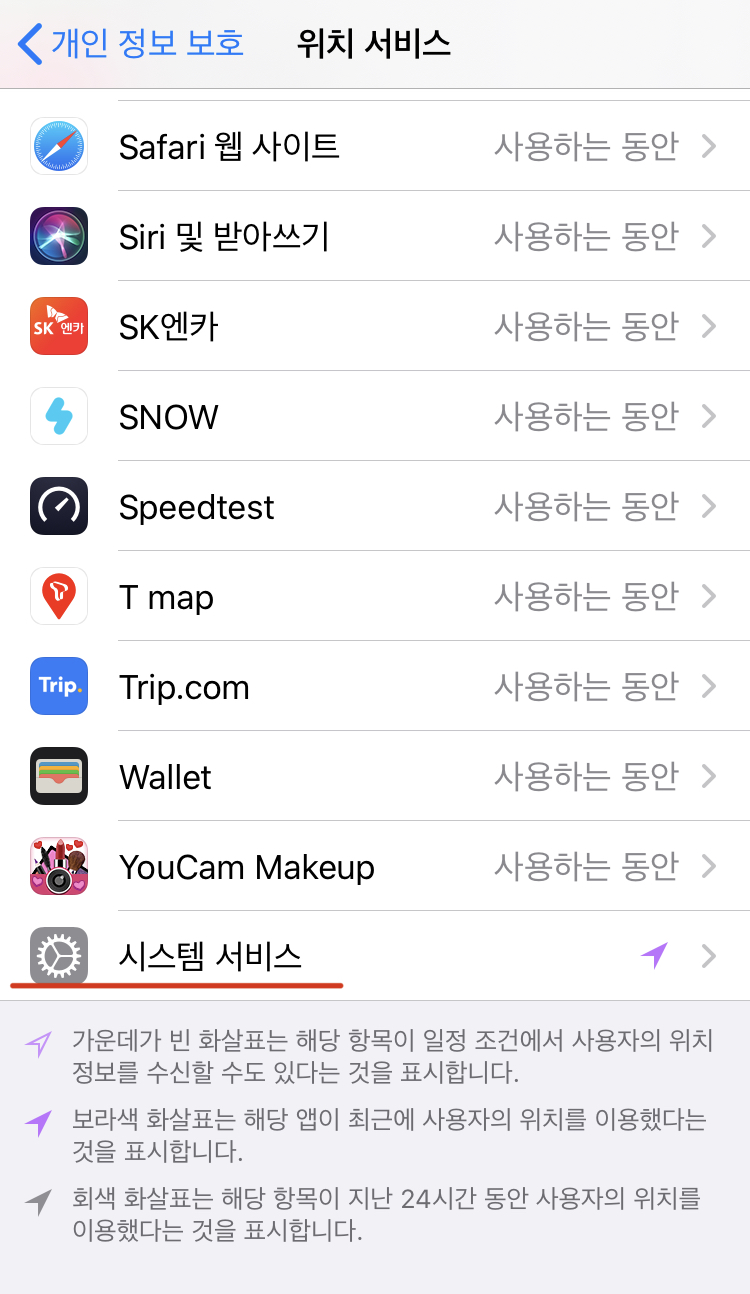
가장 아래에 있는
'시스템 서비스'를 들어가 줍니다!들어가셔서 'Wi-Fi 네트워크 및 Bluetooth'
를 꺼주시면 됩니다!이렇게 해주시면 앞으로는
갑자기 이상한 와이파이가 잡혀
데이터 속도가 느려지거나
그럴 일이 없으실 거랍니당^^지금까지 붐스토리의 붐이였습니다.
감사합니다.